時間:2023-09-18 來源:互聯網 瀏覽量:
Win10激活日期查看以及激活到期時間的查詢方法備受用戶關注,作為一個廣受歡迎的操作係統,Win10的激活狀態對於用戶來說非常重要。了解如何查看Win10激活日期以及激活到期時間成為用戶的迫切需求。幸運的是Win10提供了簡便的方法讓用戶輕鬆獲取這些信息。不僅如此這些信息也對用戶的計劃和決策具有重要參考價值。無論是個人用戶還是企業用戶,掌握Win10激活日期和激活到期時間的查詢方法都是非常實用的。下麵我們將詳細介紹如何查看Win10的激活日期以及激活到期時間。
具體步驟:
1.如果想查看Windows10係統是否激活,非常簡單。隻需要在Windows10桌麵,右鍵點擊“此電腦”圖標,然後在彈出菜單中選擇“屬性”菜單項

2.接下來就會打開Windows10係統屬性窗口了,在Windows激活一欄中。可以查看Windows10係統是否激活了。
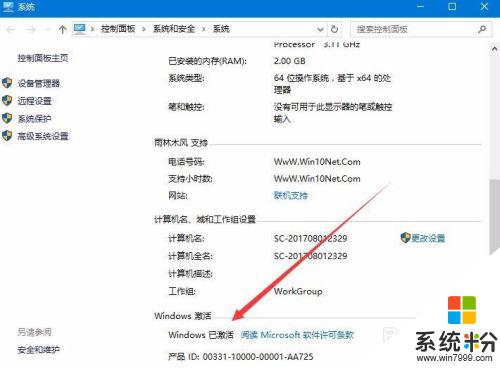
3.如果要查看Windows10係統的激活方式,那就需要右鍵點擊開始按鈕 ,在彈出菜單中選擇“設置”菜單項
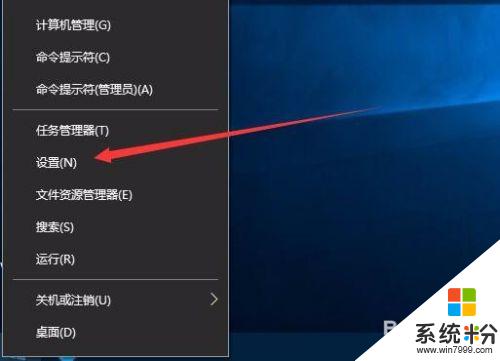
4.在打開的設置窗口中點擊“更新和安全”圖標
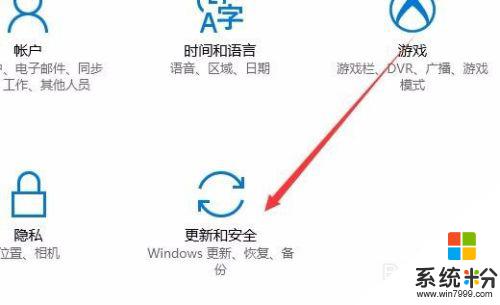
5.在打開的更新和安全窗口中,點擊左側邊欄上的“激活”快捷鏈接
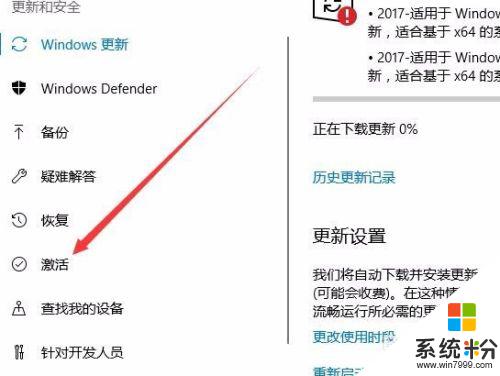
6.這時右側窗口中就會顯示出我們的激活方式

7.要想查看是否為永久激活,或是激活時間的話,就需要右鍵點擊開始按鈕,在彈出菜單中選擇“運行”菜單項
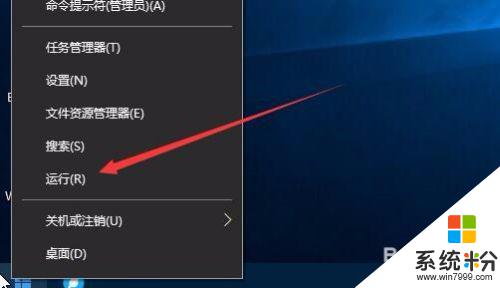
8.然後在打開的運行窗口中,輸入命令“Slmgr.vbs -xpr”(引號除外),然後點擊確定按鈕
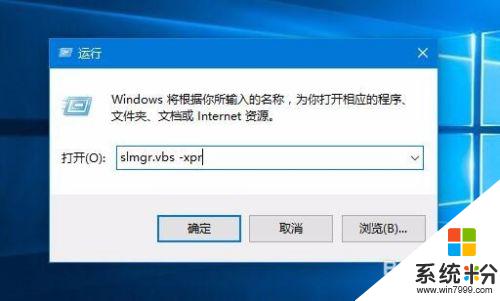
9.一會就會彈出窗口,顯示我們的係統激活的過期時間了。如果為永久激活的話,在窗口中就會顯示出永久激活的字樣
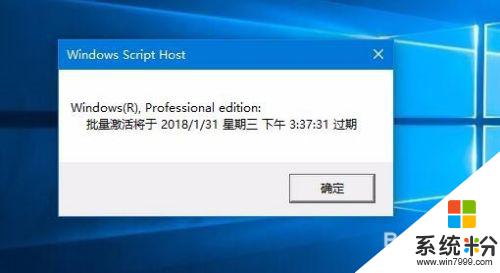
10.如果要知道激活的詳細信息的話,就需要在運行窗口輸入命令“slmgr.vbs -dlv”然後點擊確定按鈕
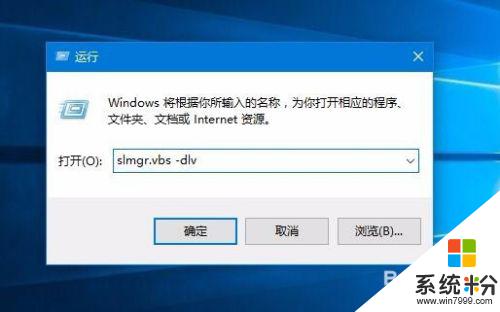
11.一會窗口中就會顯示出我們係統激活的詳細情況了。
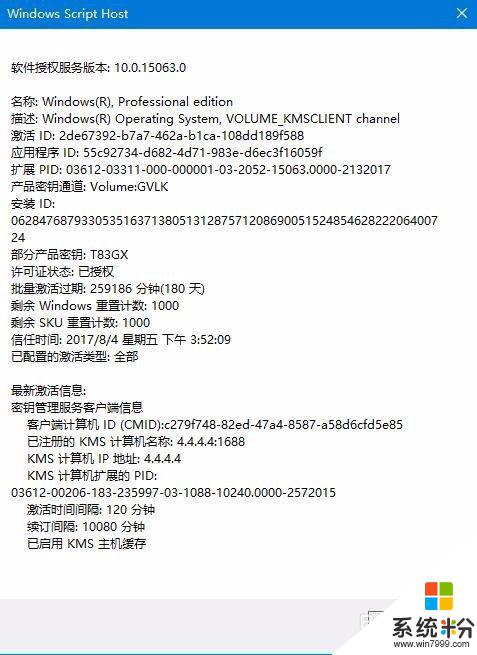
以上就是查看Windows 10激活日期的全部內容,如果您遇到此問題,可以按照此方法進行解決,希望這能幫到您。